AMD Radeon Vega8グラフィックスドライバーをダウンロードして更新する方法
公開: 2021-12-06高度なAMDRadeon Vega8グラフィックスカードを使用しているかどうかは関係ありません。 そのドライバーが時代遅れになった場合でも、問題に直面する可能性があります。 そのため、AMD Radeon Vega8グラフィックスドライバーを簡単にダウンロードおよび更新できるように、このダウンロードガイドを用意しました。
ゲームやその他のアプリケーションで使用する場合でも、グラフィックカードドライバは常にパフォーマンスの向上に重要な役割を果たします。 したがって、コンピュータシステム上の更新された互換性のあるグラフィックドライバは、完璧で安定したスムーズなパフォーマンスを実現するために不可欠です。
AMD Radeon Vega 8の正しいドライバーを入手する方法はたくさんありますが、すべての方法が便利で安全に使用できるわけではありません。 そこで、AMD Radeon Vega8グラフィックスドライバーをダウンロードしてインストールするための簡単で信頼性の高い方法のリストを以下に示します。
AMD Radeon Vega 8グラフィックスドライバーをダウンロード、インストール、更新する3つの方法
ここでは、WindowsPC用のAMDRadeon Vega8グラフィックスドライバーのダウンロードを実行するための3つの最良の方法をまとめました。 最適な方法を選択してください。
方法1:ビットドライバーアップデーターを使用して最新のAMD Radeon Vega 8グラフィックスドライバーを自動的に取得する(推奨)
AMDグラフィックスドライバーをダウンロードする最も安全な方法は、専用のドライバーアップデーターソフトウェアであるビットドライバーアップデーターを使用することです。 このユーティリティツールを使用すると、すべての古いドライバをすぐに更新できます。 さらに、Bit Driver Updaterは、ドライバーを更新する前に、セキュリティ上の目的で自動的にバックアップを取ります。 また、古いバージョンのドライバーを復元し、ドライバーの更新をスケジュールすることもできます。
これは完全な自動ソリューションであるため、Bit DriverUpdaterを使用して必要なドライバーをインストールする際にミスを心配する必要はありません。 無料版またはプロ版のいずれかでドライバーを更新できます。 ただし、プロバージョンを使用してドライバーを更新するには、マウスを2回クリックするだけです。 無料版では、ドライバーを1つずつ更新できます。 したがって、完全にアクセスしやすいように、プロバージョンを試すことをお勧めします。
ビットドライバアップデータを使用してグラフィックカードドライバを更新する方法は次のとおりです。
ステップ1: Bit DriverUpdaterをダウンロードしてインストールします。
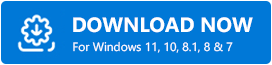
ステップ2: PCでドライバーアップデータユーティリティツールを実行し、左側のメニューペインから[スキャン]ボタンをクリックします。
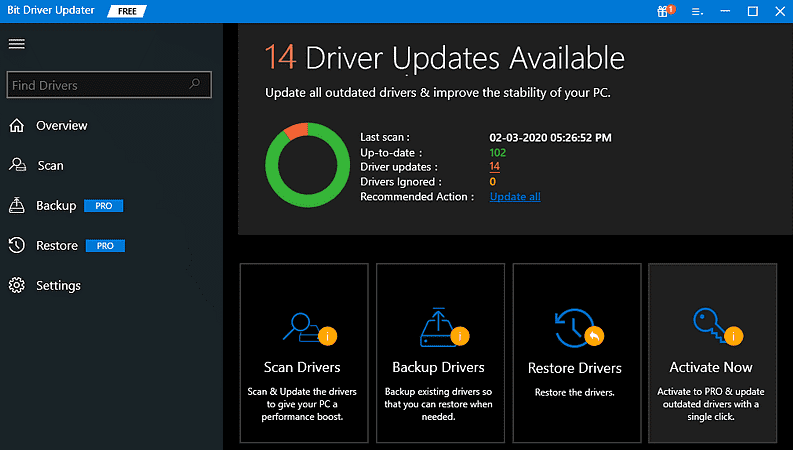
ステップ3:これで、Bit Driver Updaterはマシンのスキャンを開始して、エラーのあるドライバーを見つけます。
ステップ4:完了したら、無料バージョンを使用している場合は、問題のあるグラフィックスドライバーの横にある[今すぐ更新]ボタンをクリックします。 ただし、プロバージョンに登録している場合は、[すべて更新]ボタンをクリックして、ワンクリックですべての古いドライバーまたは障害のあるドライバーを更新できます。
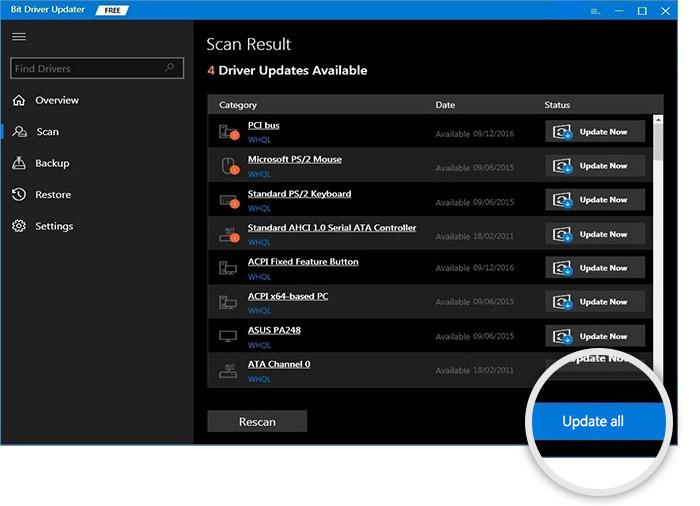
PCを再起動して、最近行った変更を適用します。 このようにして、Windows 11、10、8、またはそれ以前のバージョンでAMD Radeon Vega8グラフィックスドライバーを簡単に更新できます。
注:プロバージョンは、24時間年中無休のライブ技術支援と60日間の完全な返金保証を提供します。 したがって、プロバージョンに依存することをお勧めします。
また読む:WindowsPC用のAMDCatalyst ControlCenterのダウンロードとアップデート
方法2:AMDのサポートからAMD Radeon Vega8グラフィックスドライバーを手動でダウンロードする
機能を改善するために拡張機能を追加するために、AMDはドライバーを随時更新し続けます。 そのため、AMDの公式Webサイトから、PCにダウンロードおよびインストールされた正しいドライバーアップデートを入手できます。
警告:間違った、または互換性のないドライバーを見つけてダウンロードし、インストールすると、コンピューターシステムのパフォーマンスと安定性が妨げられ、クラッシュが発生する可能性があります。 したがって、これは自己責任で、コンピュータのスキルに自信がある場合にのみ試してください。
次に、以下の手順に従って、AMD Radeon Vega8グラフィックスドライバーの更新を手動で実行します。
ステップ1: AMDの公式ウェブサイトにアクセスします。

ステップ2: [ドライバーとサポート]セクションに移動し、クリックします。
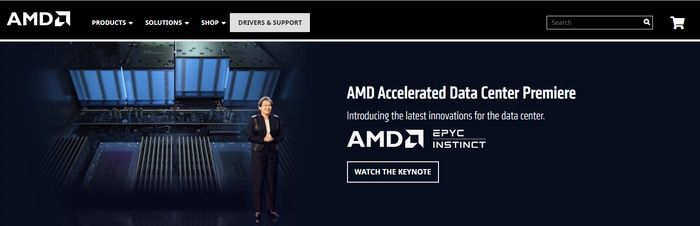
ステップ3:次に、[グラフィックス]を選択します。リストから製品を選択します。
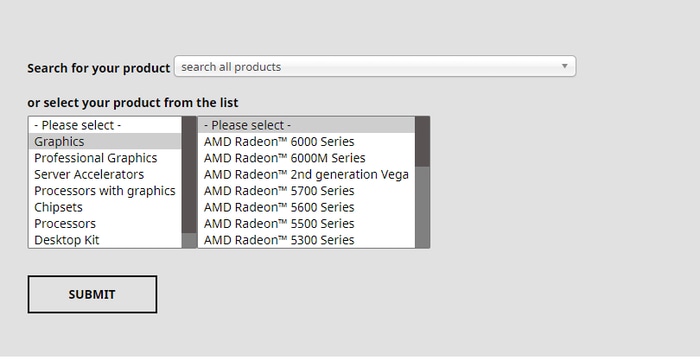
ステップ4:次に、 AMDRadeon第2世代Vegaシリーズを選択します。
ステップ5: AMD Radeon Vegaシリーズの正しいモデルを選択し、[送信]オプションをクリックします。 または、検索バーを使用してAMD Radeon Vega8グラフィックスドライバーを直接検索することもできます。
ステップ6:その後、互換性のあるバージョンのWindowsOSを選択します。
ステップ7: [ダウンロード]をクリックして、最新のドライバー更新を取得します。
ドライバファイルがダウンロードされたら、画面の指示に従って実行およびインストールします。 最後に、コンピュータシステムを再起動して、最近の変更を保存します。
また読む:Windows10 / 8/7用のAMDハイデフィニションオーディオデバイスドライバーをダウンロードする
方法3:デバイスマネージャーでAMD Radeon Vega8グラフィックスドライバーを更新する
Windowsのデフォルトのユーティリティプログラムであるデバイスマネージャを使用して、デバイスドライバを更新します。 この方法を使用するには、以下に示す手順に従う必要があります。
手順1:キーボードキー(Windows + X)を使用して、デバイスマネージャーを開きます。
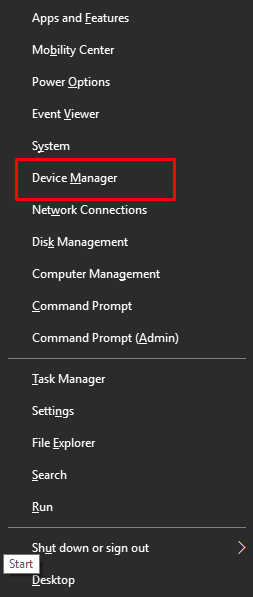
ステップ2:次に、[ディスプレイアダプタ]カテゴリをダブルクリックして展開します。
ステップ3: AMD Radeon Vega 8グラフィックスドライバーを探し、それを右クリックして[ドライバーソフトウェアの更新]を選択します。
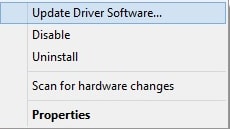
ステップ4:その後、次のプロンプトから[更新されたドライバーソフトウェアを自動的に検索する]を選択します。
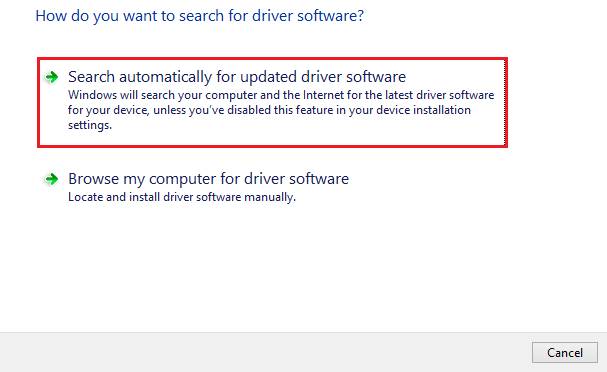
ここで、待って、DeviceManagerにAMDRadeon Vega8グラフィックカードの利用可能なドライバーアップデートを検索してインストールさせます。
また読む:Windows10用のAMDRyzen 32200Gドライバーをダウンロードするための3つの最良の方法
ボーナス-ヒント:AMD Radeon Vega 8グラフィックスドライバーを再インストールする方法は?
いくつかの互換性の問題により、グラフィックドライバを最新バージョンに更新しても機能しません。 その場合、対応するドライバを再インストールすると役立つ場合があります。 ただし、このためには、まずPCに現在インストールされているバージョンのAMD Radeon Vega8グラフィックスドライバーをアンインストールする必要があります。 同じことを行うには、以下の手順に従ってください。
ステップ1: PCでデバイスマネージャーを起動します。
ステップ2:次に、ディスプレイアダプタをダブルクリックします。
ステップ3:次に、問題のあるAMDドライバーを右クリックし、コンテキストメニューリストから[デバイスのアンインストール]を選択します。
![[デバイスのアンインストール]オプションをクリックします Click on The Uninstall Device Option](/uploads/article/5391/1e3W0rXdRiIgMefa.png)
ステップ4:ポップアップウィンドウが表示されたら、[アンインストール]をクリックします。
待って、プロセスが完了するまで待ちます。 完了したら、AMDの公式Webサイトにアクセスするか、Bit DriverUpdaterなどのサードパーティのドライバーアップデーターソフトウェアを使用してAMDRadeon Vega8グラフィックスドライバーを再インストールします。
また読む: Windows10用のAMDGPIOドライバーのダウンロードとアップデート
AMD Radeon Vega 8グラフィックスドライバーのダウンロードとアップデート:完了
それで全部です! これらの簡単な方法を使用して、Windows 11、10、8、7PC用のAMDRadeon Vega8グラフィックスドライバーをダウンロードして更新できます。 読んで楽しんでいただければ幸いです。また、お役に立てば幸いです。
下のコメントセクションにクエリをドロップしてください。 私たちはあなたの質問に答えるために確実に最善を尽くします。 また、以下のコメントを通じて、さらに提案を共有してください。
テクノロジー関連のニュース、ニュース、ブログについては、ニュースレターを購読し、Facebook、Twitter、Instagram、Pinterestでフォローしてください。
